Usa Google Assistant per accendere e spegnere una luce
Questo esempio mostra come usare la voce per impostare un valore di canale su ThingSpeak ™. IFTTT si interfaccia direttamente con Google® Assistant per comprendere il tuo discorso e poi scriverlo su un canale ThingSpeak.
Un widget indicatore di lampada fornisce una visualizzazione grafica del valore del canale nella vista del canale ThingSpeak. È anche possibile collegare una luce vera al canale. Per maggiori dettagli, vedere Collega la luce al canale.
Configurazione del software
1) Crea un account ThingSpeak e almeno un canale come mostrato in Raccogli dati in un nuovo canale. Registra la chiave API di scrittura dalla scheda Chiavi API nella vista del tuo canale.
2) Aggiungi un indicatore luminoso al tuo canale. In questo esempio viene utilizzato un widget indicatore di lampada impostato in modo che la lampada sia accesa se il valore del campo 1 è maggiore di 0.
3) Crea un account IFTTT se non ne hai già uno. Accedi al tuo account.
4) Installa l'app Google Assistant sul tuo dispositivo mobile.
Crea un applet IFTTT per accendere la lampada
Gli applet IFTTT richiedono un trigger e un'azione. In questo esempio, il trigger è un comando di Google Assistant e l'azione è Webhook. Il webhook invia un comando all'API REST ThingSpeak per modificare il valore del canale.
Accedi al tuo account IFTTT. Seleziona Le mie applet dal menu in alto e poi seleziona Nuova applet.
Imposta trigger
1) Fare clic su +questo per impostare il trigger.

3) Inserisci Google Assistant nella barra di ricerca e seleziona Google Assistant come servizio di attivazione.

4) Scegli Say a simple phrase.

5) Inserisci una frase per attivare la lampada. Poiché l'assistente è in grado anche di effettuare ricerche sul Web, evita schemi semplici come Turn light on. In questo esempio viene utilizzata la frase Light my fire per accendere la lampada.

Imposta azione
Ora scegli Webhook come azione.
1) Selezionare +that per continuare.
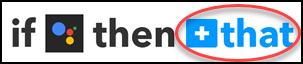
2) Inserisci Webhooks nella casella di ricerca e seleziona la scheda Webhook.

3) Completare i campi azione Webhook. Inserisci l'URL per modificare il valore del campo in 1. L'URL ha la seguente forma.
https://api.thingspeak.com/update?api_key=XXXXXXXXXXXXXXXX&field1=1
Utilizzare GET per il Metodo e application/x-www-form-urlencoded per il Tipo di contenuto.
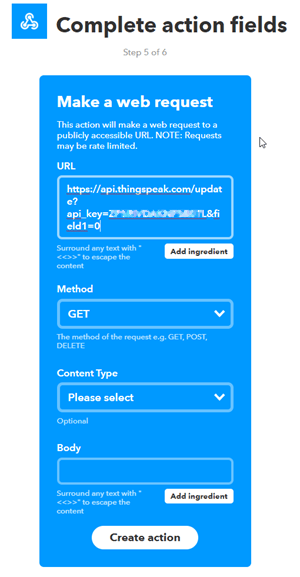
Crea un applet IFTTT per spegnere la lampada
Ripetere i passaggi precedenti per impostare un altro applet per spegnere la lampada. Utilizzare una frase diversa per indicare che si desidera modificare lo stato della lampada in spento. In questo esempio viene utilizzato il comando Kill the lamp, che è facile da distinguere dal comando on. Utilizzare i webhook e la chiamata REST per impostare il valore del campo su 0 per lo stato off.
https://api.thingspeak.com/update?api_key=XXXXXXXXXXXXXXXX&field1=0
Testa il controllo della tua lampada
1) Apri l'app Google Assistant sul tuo telefono o dispositivo.
2) Pronuncia la frase scatenante.
3) Osservare la lampada che cambia e i valori del canale.
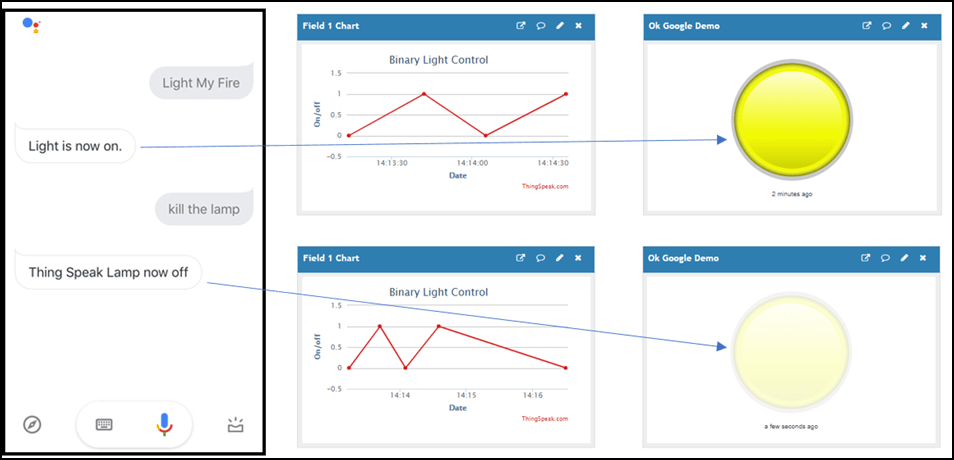
Collega la luce al canale
È possibile controllare una luce con un dispositivo dotato di accesso ThingSpeak, come un Arduino con uno shield Wi-Fi o un ESP8266. Molti degli esempi di dispositivi mostrano come collegare un dispositivo a ThingSpeak. Prototipazione con sensore di prossimità sonar descrive la configurazione di un dispositivo Arduino. Nel caso di un LED, è possibile collegare la luce direttamente a un pin di uscita del dispositivo. Per altre luci potrebbe essere necessario integrare un relè o un altro tipo di interruttore. Quindi, usa MQTT Subscribe o Read Data per leggere il valore del canale corrente con il tuo dispositivo e impostare lo stato della luce in base al valore del canale.